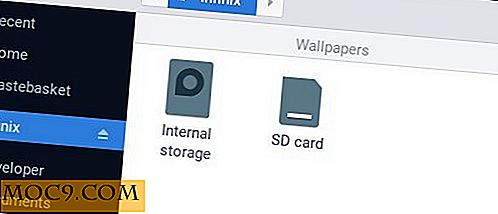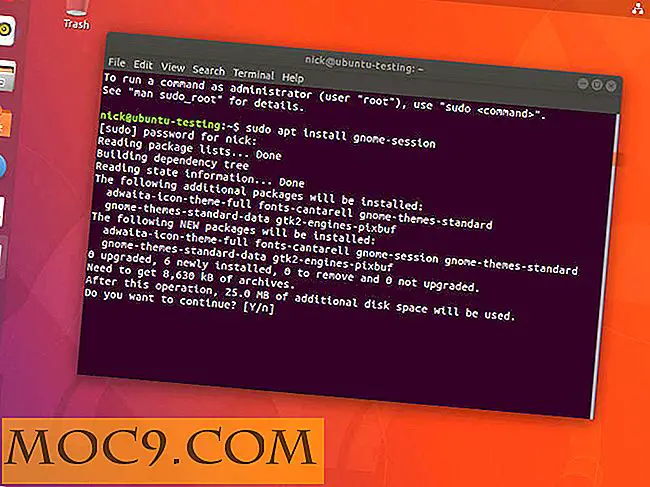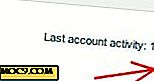थीम्स और पृष्ठभूमि के साथ लाइटडीएम को अनुकूलित करें [उबंटू]
लाइटडीएम एक लॉगिन स्क्रीन है जिसे आप देखते हैं जब आपकी उबंटू मशीन शुरू हो जाती है। पुराने दिनों की तुलना में यह बहुत बेहतर है जब आपको टर्मिनल प्रॉम्प्ट पर गिरा दिया गया था। यह एक बिल्कुल नया कार्यक्रम है, और जब यह आपको डेस्कटॉप से लॉगिन करने का एक अच्छा काम करता है, तो कोई भी तर्क दे सकता है कि दृश्य थोड़ा चमकदार हैं। निम्नलिखित आपको दिखाएंगे कि लाइटडीएम को थीम और पृष्ठभूमि के साथ उस सुस्त दिखने के लिए कैसे अनुकूलित करें।
केडीई पर लाइटडीएम अनुकूलित करें
यदि आप केडीई चला रहे हैं, तो LightDm को अनुकूलित करना बहुत आसान है। सिस्टम सिस्टम खोलें, और "सिस्टम एडमिनिस्ट्रेशन" समूह में "लॉग इन स्क्रीन (लाइटडीएम)" ढूंढें।

इसे खोलने से एक स्क्रीन प्रदर्शित होगी जो आपको निम्न की अनुमति देती है:
- दो शामिल विषयों में से चुनें: क्लासिक (उपयोगकर्ता नाम और पासवर्ड के लिए केवल फ़ील्ड प्रदर्शित करना) और "उपयोगकर्ता बार" (नीचे पासवर्ड के लिए फ़ील्ड के साथ साइड स्क्रोल करने योग्य सूची में अवतार और उपयोगकर्ता नाम प्रदर्शित करना)।
- लाइटडीएम स्क्रीन के लिए पृष्ठभूमि छवि बदलें।

एक बार परिवर्तन करने के बाद, आपको उन्हें देखने के लिए केडीई से लॉग आउट करना होगा।
जैसा कि बताया गया है, डिफ़ॉल्ट रूप से केवल दो थीम इंस्टॉल हैं (कम से कम मेरे कुबंटू सिस्टम पर)। यदि आप इंटरनेट के चारों ओर दूसरों को ढूंढने में कामयाब होते हैं (वे अभी तक केडीई-लुक जैसी संभावित जगहों में दिखाई नहीं देते हैं), तो आपको उन्हें नीचे / usr / share / kde4 / apps / lightdm-kde-greeter / विषयों / (एक Kbuntu- आधारित प्रणाली पर)। अन्य प्रणालियों के लिए, "लाइटडीएम केडीई ग्रीटर" कहां रखता है, इसकी तलाश करें।
एकता पर लाइटडीएम अनुकूलित करें
यूनिटी का उपयोग कर सिस्टम के लिए, लाइटडीएम को अनुकूलित करने के लिए आउट ऑफ़ द बॉक्स उपलब्ध नहीं है, लेकिन आसान उबंटू ट्वीक आपको ऐसा करने की अनुमति देगा। उबंटू ट्वीक में, "लॉगिन सेटिंग्स" बटन का चयन करें (जैसा कि नीचे दिखाया गया है)।

सुनिश्चित करें कि "ट्वीक्स" टैब हाइलाइट किया गया है, और आपको नीचे की तरह एक स्क्रीन दिखाई देनी चाहिए। सबसे पहले, आपको "अनलॉक" बटन पर क्लिक करना होगा और अपना पासवर्ड इनपुट करना होगा, क्योंकि ये सिस्टम-स्तरीय परिवर्तन हैं।


उबंटू ट्वीक आपको कई चीजें करने की अनुमति देगा, जिनमें निम्न शामिल हैं:
- सेट करें कि अतिथि का उपयोग सक्षम होना चाहिए या नहीं।
- पृष्ठभूमि छवि बदलें
- लोगो बदलें
- इस्तेमाल करने के लिए जीटीके विषय का चयन करें
- इस्तेमाल करने के लिए आइकन विषय का चयन करें
एक बार जब आप अपना चयन कर लेंगे, तो आपको एकता से लॉग आउट करना होगा और परिवर्तन देखने के लिए लॉग इन करना होगा।

वैकल्पिक लाइटडीएम ग्रीटिंग्स
यदि मानक लाइटडीएम ग्रीटिंगर्स ( एकता-ग्रीटर और लाइटडीएम-केडीई-ग्रेटर ) आपकी पसंद के अनुसार नहीं हैं, तो आप विकल्प इंस्टॉल कर सकते हैं। एक विकल्प "अन्य" डिफ़ॉल्ट ग्रीटर स्थापित करना है, यानी अपने कुबंटू मशीन पर एकता-ग्रीटर पैकेज, या अपने उबंटू सिस्टम पर lightdm-kde-greeter पैकेज स्थापित करें। ध्यान में रखना एक बात यह है कि इनमें से प्रत्येक आपके लिए नई एकता या केडीई निर्भरताओं की उचित संख्या स्थापित करेगा, इसलिए यदि अंतरिक्ष या प्रदर्शन आपके लिए बेहद महत्वपूर्ण है, तो ये सबसे हल्के विकल्प नहीं हैं। निम्नलिखित आदेश आपके लिए इन अभिवादकों को स्थापित करेंगे:
sudo apt-lightdm-kde-greeter स्थापित करें
sudo apt-unity-greeter स्थापित करें
Lightdm-gtk-greeter पैकेज जीटीके टूलकिट का उपयोग करके निर्मित लॉग-इन स्क्रीन प्रदान करता है, और लुबंटू संस्करण में उपयोग किया जाता है। यह ग्रीटर अनिवार्य रूप से एक खाता है जिसमें उपयोगकर्ता खाते, पासवर्ड और सत्र प्रकार के विकल्प हैं। इस विकल्प के साथ आप एक सुविधा खो देंगे, जो आपके स्थानीय कंप्यूटर के साथ रिमोट मशीन में लॉग इन करने की क्षमता है, लेकिन यदि आप इस सुविधा का उपयोग नहीं करते हैं, तो यह एक बहुत ही सरल लॉग-इन स्क्रीन है।

निम्न आदेश इस विकल्प को स्थापित करेगा:
sudo apt-lightdm-gtk-greeter स्थापित करें
एक अधिक परिष्कृत विकल्प lightdm-webkit-greeter पैकेज है। यह विकल्प आपको एचटीएमएल, सीएसएस और जावास्क्रिप्ट में अपनी थीम बनाने की क्षमता देता है। यदि आप कुछ वेब विकास जानते हैं, तो आप इसे अपनी थीम के आधार के रूप में उपयोग कर सकते हैं। / Usr / share / lightdm-webkit / themes / webkit में स्थित फ़ाइलों की प्रतिलिपि बनाएँ, और वहां एक नया फ़ोल्डर बनाएं (जैसे / usr / share / lightdm-webkit / themes / mytheme ), और अपने दिल की सामग्री को दूर करें। आप इंटरनेट के चारों ओर कुछ विषयों को भी पा सकते हैं। आप निम्नलिखित कमांड के साथ वेबकिट ग्रीटर स्थापित कर सकते हैं:
sudo apt-lightdm-webkit-greeter स्थापित करें
निष्कर्ष
लाइटडीएम अभी भी अनुकूलन के मामले में अपने शुरुआती चरणों में है, लेकिन यह आपके लिनक्स डेस्कटॉप में लॉग इन करने के लिए मौजूदा प्रदर्शन प्रबंधकों (जैसे केडीएम या जीडीएम) से एक क्रॉस-डेस्कटॉप उपयोगिता के रूप में एक अच्छा कदम प्रस्तुत करता है। क्या आपने लाइटडीएम को अनुकूलित करने के इन तरीकों का प्रयास किया है? नीचे टिप्पणी करके हमें बताएं।

![[मैक ओएसएक्स हैक]: 10.5.2 पर अपने मैक हैकिंटोश को अपग्रेड करना](http://moc9.com/img/__image1.png)